
Op de hoogste berg staat onze nieuwe Astronomietoren die steeds naar de sterren kijkt.
En op een dag zag onze bewaker van de sterren dat de kleuren aan het verdwijnen waren op het forum .
Hij ging te rade bij de maker van de regenboogkleuren en kreeg zeer nuttige info die hij wilt delen met jullie allemaal
Voor je dit kunt moet je wel zorgen dat je de juiste grondstoffen hebt , zodat je zonder probleem kunt starten
Â
stap 1 : Om een filmpje in je sig te doen heb je 2 dingen nodig⦠Quicktime
Een filmpje in .MOV of .AVI Formaat, gamefilmpjes in dat formaat kun je vinden opGame Trailers.
Misschien zijn andere formaten ook mogelijk maar dat heb ik nog niet geprobeerd.
Trouwens, ze zeggen altijd in tutorials dat je alleen een .MOV filmpje kunt doen maar in deze tutorial heb ik een .AVI
filmpje gebruikt en die doet het ook gewoon goed.
stap 2 : Ga naar je Imageready en open je filmpje. Nu krijg je een soortgelijk venster als ik heb..Selecteer het stuk dat je
wilt hebben en vink hetzelfde aan als ik.
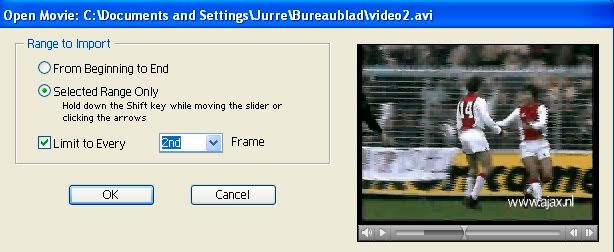
Druk op ok en ga naar Image-Image Size.
Voer daar de maten in die je wilt hebben
stap 3 : Ga dan naar je Photoshop en ga naar Image-Canvas Size en voer daar de grootte in die je als sig wilt hebben. Mocht je
je filmpje nog niet op de goede plaats hebben staan, maak dan een nieuwe layer set, sleep daar alle layers in, en
verschuif die dan naar de plek die je wilt hebben. Hou wel het oogje bij de goede layer.
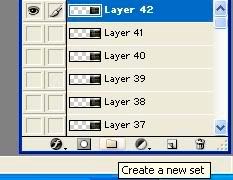
stap 4 : Maak je sig, ga naar Imageready en ga naar File â Save Optimized As en sla hem daar op als .Gif
En tadaa! Je hebt nu een filmpje in je sig!
Mijn resultaat:
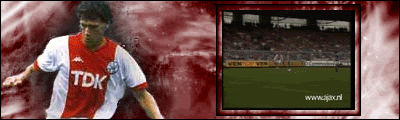
Wil je over iets uitleg zien zoals software , hardware , websites enzovoort
Zend een IGM naar Versato en zeg wat je graag wilt leren